[已解決] 從 iCloud 中刪除歌曲的三種解決方案
Apple 為 iOS 用戶提供了一個智能解決方案,以確保他們的數據安全和方便。 通過 iCloud 的幫助,您可以輕鬆地將歌曲上傳到雲端並根據需要訪問它們。 由於 Apple 僅提供 5 GB 的免費存儲空間,因此用戶還需要學習如何從 iCloud 中刪除歌曲。 這使他們能夠充分利用 iCloud 存儲空間。 如果您還想了解如何從 iCloud 中刪除音樂,那麼您來對地方了。 在本指南中,我們將以三種不同的方式教您如何從 iCloud 中刪除歌曲。
第 1 部分:從 iTunes 更新 iCloud 音樂庫
如果您使用的是 iTunes,那麼您可以輕鬆地從中管理您的 iCloud 音樂庫。 為此,您需要在 iTunes 上啟用更新 iCloud 音樂庫選項。 這會將您的 iCloud 音樂與您的 iTunes 連接起來。 同步您的資料庫後,您可以通過 iTunes 直接從 iCloud 中刪除音樂。 這很簡單,可以幫助您直接從 iTunes 管理您的音樂。 要了解如何通過 iTunes 從 iCloud 中刪除歌曲,請按照以下步驟操作。
- 1. 在您的系統上啟動更新版本的 iTunes,然後轉到 iTunes > 首選項。
- 2. 如果您在 Windows 上使用 iTunes,您可以從“編輯”菜單訪問“首選項”。
- 3. 在某些版本的 iTunes 中,您可以直接從“文件”>“資料庫”>“更新 iCloud 音樂資料庫”中訪問此功能。
- 4. 打開“首選項”窗口後,轉到“常規”選項卡並啟用“更新 iCloud 音樂庫”選項。
- 5. 單擊“確定”按鈕保存更改並退出窗口。
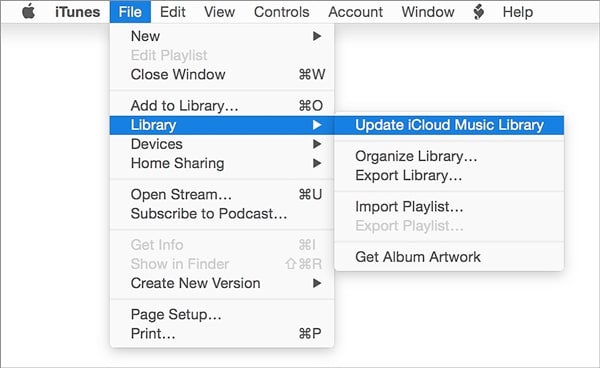
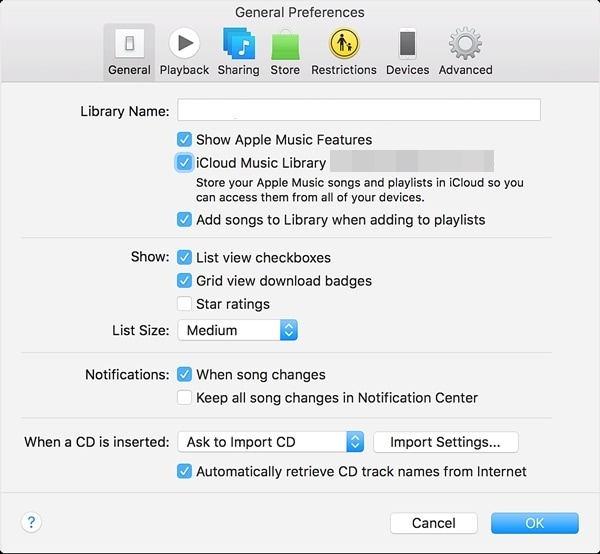
稍等片刻,iTunes 將重新掃描您的 iCloud 音樂並進行必要的更改。 之後,您可以直接從 iTunes 中刪除您的 iCloud 音樂。
第 2 部分:手動重新掃描您的 iCloud 音樂庫以刪除音樂
有時,我們需要使用 iTunes 手動重新掃描 iCloud 音樂庫以刪除某些曲目。 儘管這是一個耗時的過程,但它肯定會提供所需的結果。 您可以按照以下步驟了解如何從 iCloud 庫中刪除音樂:
- 1. 啟動 iTunes 並訪問其音樂部分。
- 2. 從這裡,您可以選擇一個庫並查看添加到庫中的各種歌曲。
- 3. 只需選擇您要刪除的歌曲。 要選擇所有歌曲,請按 Command + A 或 Ctrl + A(對於 Windows)。
- 4. 現在,按 Delete 鍵或轉到歌曲 > 刪除以刪除選定的歌曲。
- 5. 您將收到這樣的彈出消息。 只需單擊“刪除項目”選項確認您的選擇。
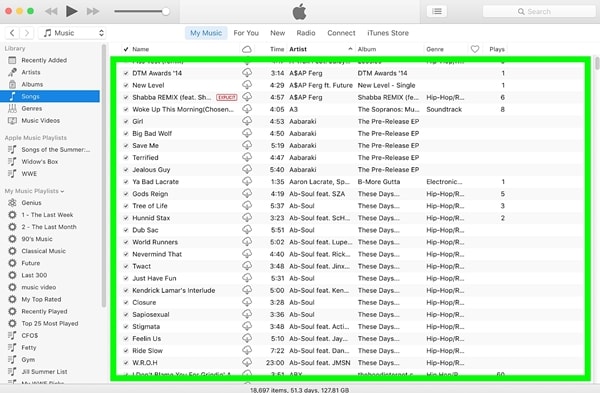
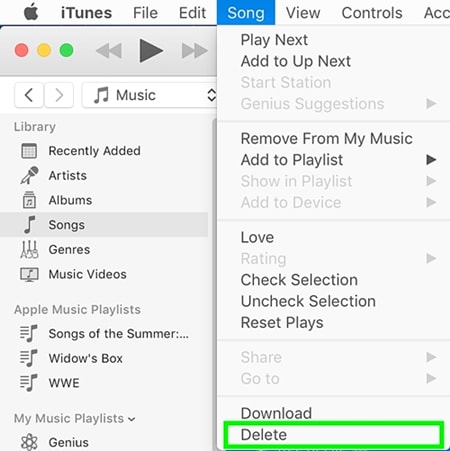
重新掃描 iCloud 庫並等待保存更改。 遵循這些簡單的步驟後,您可以了解如何從 iCloud 中刪除歌曲。 由於您的 iCloud 資料庫將與 iTunes 同步,因此您在 iTunes 中所做的更改也將反映在 iCloud 上。
第 3 部分:如何刪除 iPhone 上的歌曲?
在學習瞭如何以兩種不同的方式從 iCloud 中刪除歌曲之後,您可以簡單地管理您的 iCloud 音樂庫。 如果您也希望擺脫 iOS 設備上不需要的內容,那麼您可以簡單地借助第三方工具,例如 DrFoneTool – 數據橡皮擦. 它是一個 100% 安全可靠的工具,可用於徹底擦除手機的存儲空間。 只需選擇您要刪除的數據類型,然後按照其簡單的點擊流程進行操作即可。
與所有領先的 iOS 版本兼容,桌面應用程序可用於 Mac 和 Windows 系統。 不僅是音樂,它還可以用於刪除照片、視頻、聯繫人、消息和所有其他數據類型。 由於您的數據將被永久刪除,因此您在轉售設備時不必擔心身份被盜。 在了解如何從 iCloud 中刪除音樂後,請按照以下步驟從您的 iOS 設備中刪除歌曲:
1. 在您的計算機上安裝 DrFoneTool – 數據橡皮擦 (iOS)。 啟動它並單擊 DrFoneTool 工具包主屏幕中的“數據橡皮擦”選項。

2. 使用 USB 或閃電電纜將您的 iOS 設備連接到系統。 稍等片刻,應用程序將自動檢測您的設備。 單擊“擦除私人數據”>“開始掃描”以啟動該過程。

3. 稍等片刻,應用程序將掃描您的設備。 確保在掃描過程發生時它與系統保持連接。
4. 掃描完成後,您可以查看以不同類別顯示的所有數據(照片、筆記、消息等)。 只需訪問數據類型並選擇要刪除的音頻文件。
5. 選擇文件後,單擊“從設備中刪除”按鈕。
6. 將出現以下彈出消息。 只需鍵入關鍵字(“刪除”)以確認您的選擇,然後單擊“刪除”按鈕。

7. 單擊刪除按鈕後,應用程序將開始永久刪除您選擇的內容。

8. 完成該過程後,您將收到一條消息“擦除完成”。
您可以簡單地將您的 iOS 設備與系統斷開連接,然後以您喜歡的方式使用它。 由於您的文件將被永久刪除,因此無法恢復它們。 因此,僅當您有備份或確定不希望將其恢復時,才應使用此工具刪除數據。
遵循這些解決方案後,您將能夠輕鬆學習如何從 iCloud 中刪除歌曲。 有這麼多選項,您可以通過 iTunes 輕鬆管理您的 iCloud 音樂庫。 如果您想永久刪除設備中的音樂,您還可以藉助 DrFoneTool iOS Private Data Eraser 的幫助。 非常易於使用,它可以讓您通過簡單的點擊過程擦除您的設備,並且不會造成任何傷害。 隨意使用它,如果您在下面的評論中遇到任何挫折,請告訴我們。


